Gestire gli elementi del DOM in React può sembrare inizialmente impegnativo, soprattutto quando si tratta di controllare gli elementi video. In questo tutorial ci concentreremo su come puoi controllare l'elemento video nella tua app React utilizzando useRef. Imparerai come ottenere riferimenti agli elementi del DOM e come utilizzarli efficacemente per creare controlli personalizzati per i tuoi video.
Punti chiave
- Con useRef puoi creare e gestire riferimenti diretti agli elementi del DOM in React.
- useEffect ti aiuta a reagire ai cambiamenti nelle componenti ed eseguire azioni dopo il rendering.
- Puoi sfruttare le interazioni dell'utente per controllare la riproduzione degli elementi video, in particolare per quanto riguarda l'audio.
Guida passo dopo passo
1. Inserire un elemento video nell'app
Per utilizzare l'elemento video nella tua app, inizia implementando un tag
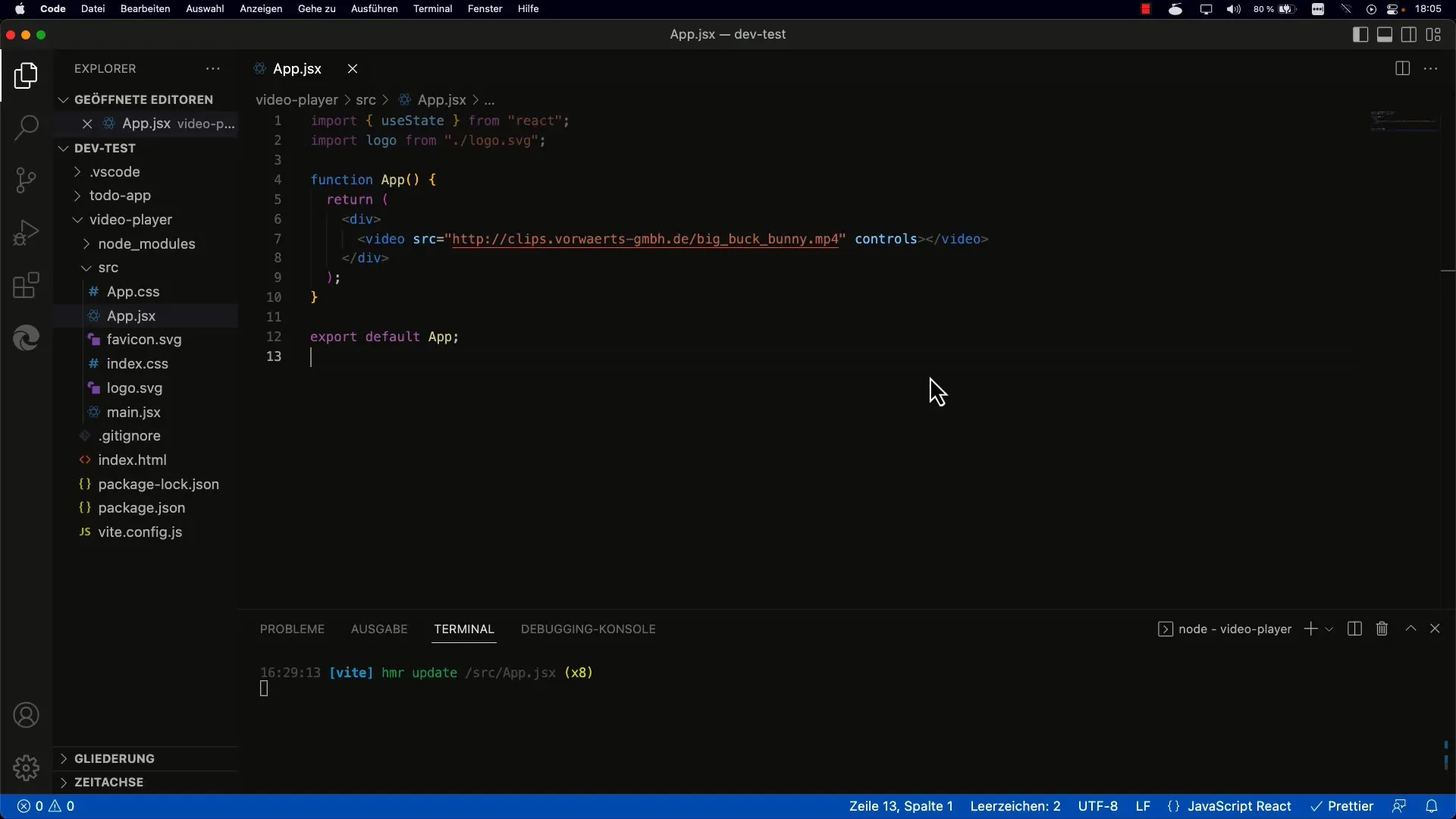
Puoi anche attivare i controlli predefiniti aggiungendo l'attributo controls. Questo ti permetterà di riprodurre il video direttamente nel browser.
2. Ottenere l'accesso all'elemento video tramite useRef
Per ottenere l'accesso all'elemento video tramite useRef, devi creare un riferimento nella logica della tua componente. Utilizza const videoRef = useRef(null); e aggiungi l'attributo ref al tag
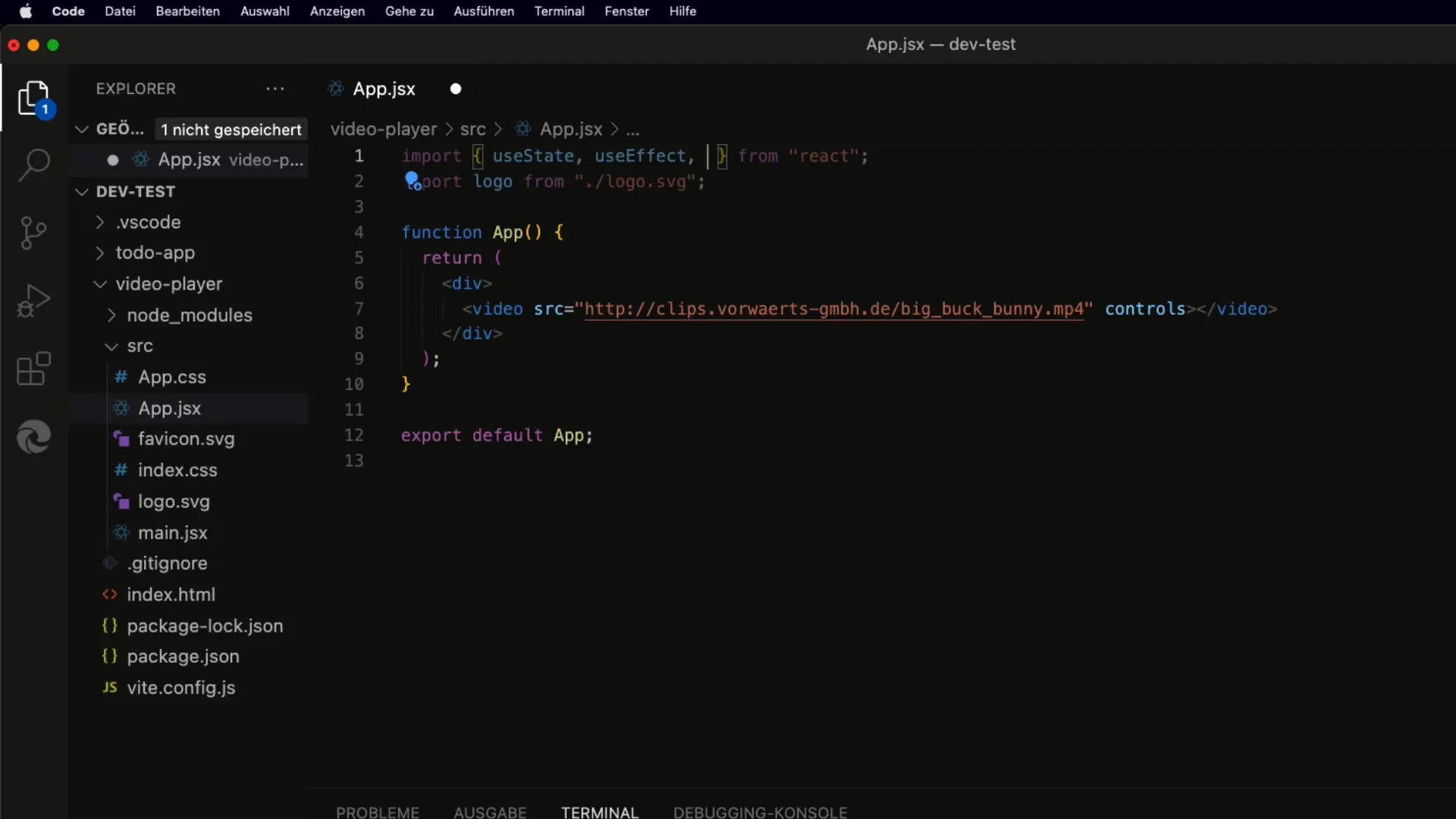
Adesso hai creato un riferimento che punta al tuo elemento video.
3. Impostare il riferimento dopo il primo rendering
Per utilizzare effettivamente il riferimento, assicurati che sia correttamente impostato dopo il primo rendering. Per farlo utilizziamo il useEffect Hook, che viene chiamato dopo il rendering della componente. Aggiungi un comando console.log per verificare che il riferimento sia corretto.
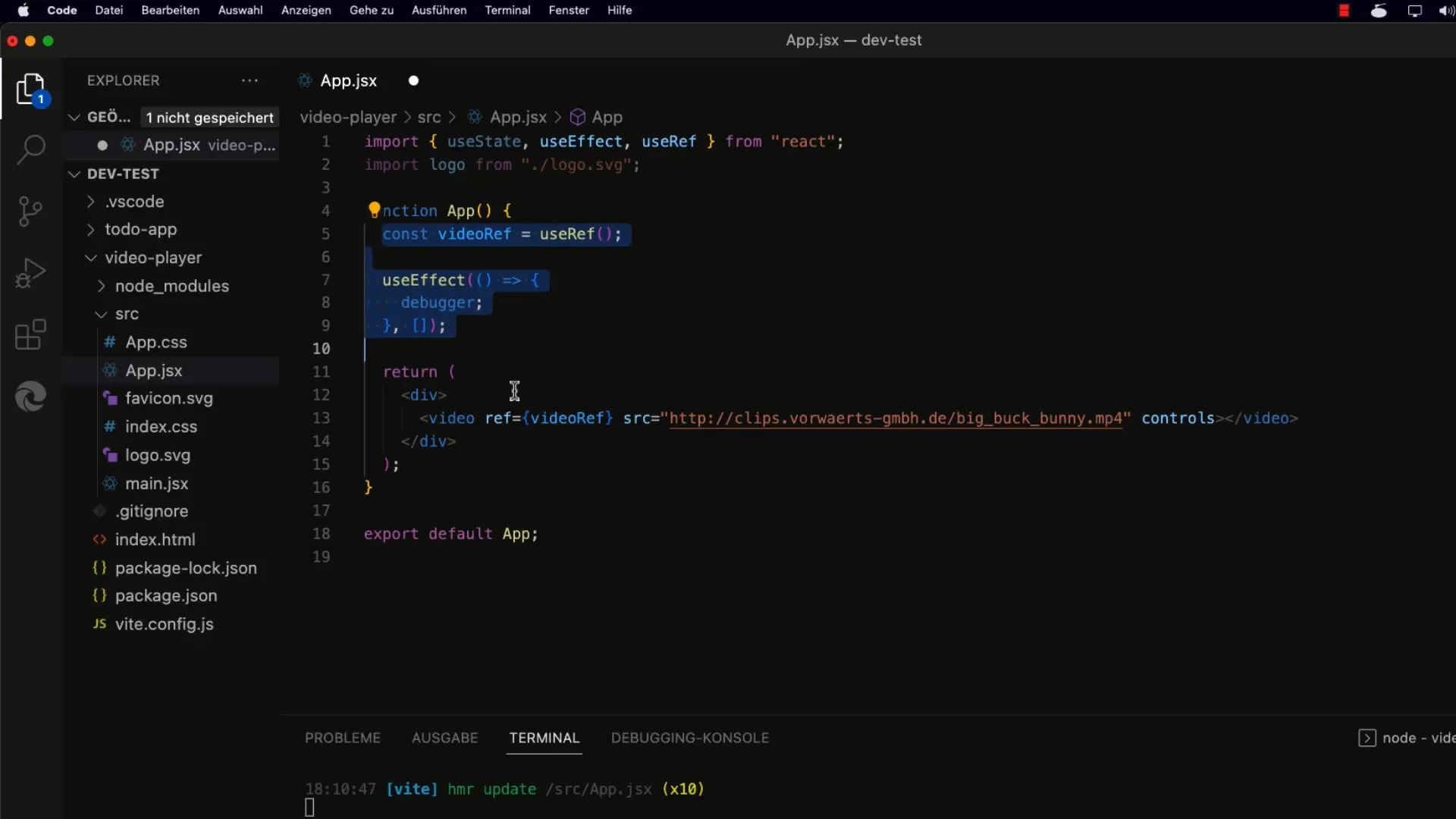
Ora puoi vedere se videoRef.current contiene l'elemento video.
4. Riprodurre e mettere in pausa il video
Per riprodurre il video, utilizza il metodo play(). Ricorda che questo restituisce una Promise. Inoltre, è importante lavorare in qualche modo con l'interazione dell'utente per riprodurre il video. Aggiungi un pulsante tramite il quale l'utente può avviare il video.
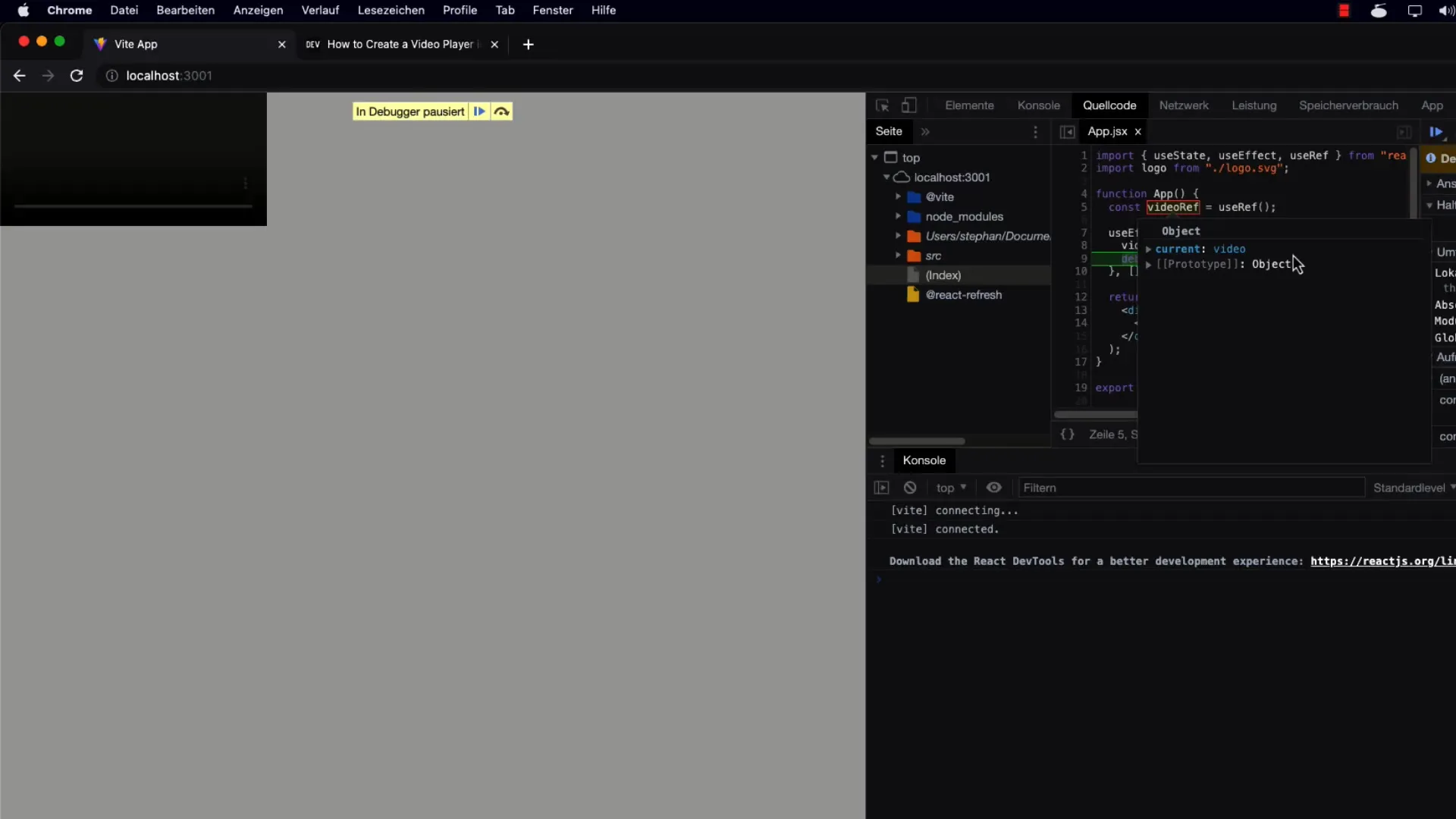
Assicurati che l'utente interagisca anche con la pagina affinché il video venga riprodotto correttamente. Se il video non viene fermato, potresti incontrare un messaggio di errore.
5. Attributo Muted per Autoplay
Se desideri riprodurre automaticamente il video, l'elemento video deve essere disattivato nell'audio. Aggiungi semplicemente l'attributo muted al tuo tag
6. Riassunto dei passaggi e delle funzioni
Riassumendo ciò che hai imparato: hai inserito un elemento video nella tua app, creato un riferimento con useRef, impostato il riferimento dopo il rendering e utilizzato il metodo play(). È fondamentale lavorare con l'interazione dell'utente e l'attributo muted per i video che devono essere riprodotti automaticamente.
Riepilogo
Complessivamente hai imparato come controllare l'elemento video in React con useRef e useEffect. La capacità di impostare riferimenti agli elementi del DOM è una tecnica potente per creare controlli personalizzati per i video e migliorare la tua esperienza utente.
Domande frequenti
Come posso utilizzare useRef per un altro elemento del DOM?Puoi utilizzare useRef per qualsiasi elemento del DOM, proprio come hai fatto per l'elemento video.
Come posso cambiare il volume del video?Puoi controllare il volume tramite la proprietà volume di videoRef.current.
Cosa fare se il video non viene riprodotto?Assicurati che ci sia stata interazione da parte dell'utente e controlla se il video è stato impostato come muto.
Posso controllare più elementi video con useRef?Sì, puoi creare più riferimenti effettuando più chiamate useRef e assegnando un riferimento univoco a ciascun elemento video.


